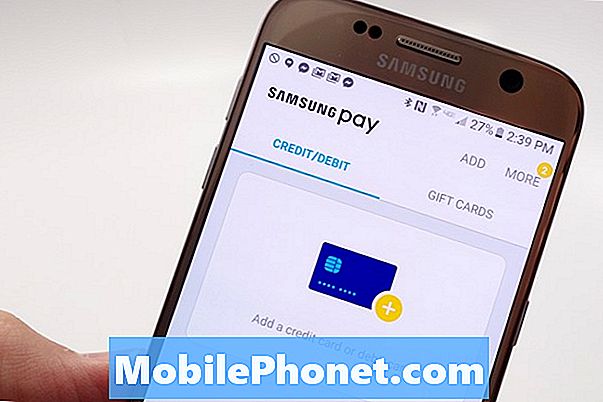เนื้อหา
เมื่อแอปการตั้งค่าเริ่มขัดข้องคุณสามารถคาดได้ว่ามีปัญหาเกี่ยวกับเฟิร์มแวร์ในโทรศัพท์ของคุณและดูเหมือนว่าเจ้าของ Samsung Galaxy S8 Plus หลายคนเริ่มมีปัญหานี้หลังจากอัปเดต Android 8.0 Oreo เราได้รับการติดต่อจากผู้อ่านบางคนว่าพวกเขาไม่สามารถทำอะไรบางอย่างกับโทรศัพท์ได้เนื่องจากข้อผิดพลาด“ ขออภัยการตั้งค่าหยุดทำงาน” จะยังคงปรากฏขึ้นทุกครั้งที่เข้าถึงเมนูการตั้งค่า อาจเป็นแค่ปัญหาของแอพ แต่ไม่ใช่แค่ปัญหากับแอพของบุคคลที่สามเพราะจริงๆแล้วการตั้งค่าเป็นแอพที่สำคัญมากในโทรศัพท์ของคุณเนื่องจากครอบคลุมแอพคุณสมบัติและอื่น ๆ เกือบทั้งหมดดังนั้นหากเกิดปัญหาในไม่ช้าหลังจากเข้าถึง เมนูการตั้งค่าคุณต้องทำอะไรกับมันจริงๆ
จากทั้งหมดที่กล่าวมาฉันจะแนะนำคุณตลอดการแก้ไขปัญหา Galaxy S8 Plus ของคุณเพื่อกำจัดข้อความแสดงข้อผิดพลาดและทำให้การตั้งค่าทำงานได้อย่างสมบูรณ์อีกครั้งเพื่อให้คุณสามารถใช้โทรศัพท์ของคุณต่อไปได้โดยไม่มีปัญหา เราจะพยายามแยกแยะความเป็นไปได้ทั้งหมดเพื่อให้สามารถระบุได้ว่าเหตุใดปัญหาจึงเกิดขึ้นและกำหนดวิธีแก้ไขเพื่อแก้ไข หากคุณเป็นหนึ่งในเจ้าของโทรศัพท์เครื่องนี้และกำลังประสบปัญหาในลักษณะเดียวกันนี้โปรดอ่านบทความนี้ต่อเนื่องจากบทความนี้อาจช่วยคุณได้
ก่อนที่จะดำเนินการต่อไปหากคุณพบโพสต์นี้เนื่องจากคุณกำลังพยายามหาวิธีแก้ไขปัญหาของคุณให้ลองไปที่หน้าการแก้ไขปัญหาของเราเนื่องจากเราได้แก้ไขปัญหาส่วนใหญ่ที่รายงานโดยทั่วไปเกี่ยวกับโทรศัพท์แล้ว เราได้จัดเตรียมวิธีแก้ไขปัญหาบางส่วนที่ผู้อ่านรายงานไว้แล้วดังนั้นให้พยายามค้นหาปัญหาที่คล้ายกับของคุณและใช้วิธีแก้ไขปัญหาที่เราแนะนำ หากไม่ได้ผลสำหรับคุณและหากคุณต้องการความช่วยเหลือเพิ่มเติมโปรดกรอกแบบสอบถามปัญหา Android ของเราแล้วกดส่ง
วิธีแก้ปัญหา Galaxy S8 Plus ด้วยการตั้งค่าที่หยุดทำงาน
ขั้นตอนต่อไปนี้อาจช่วยคุณแก้ไขปัญหาและคุณอาจไม่จำเป็นต้องดำเนินการทั้งหมด อันที่จริงถ้ามันเป็นความผิดพลาดเล็กน้อยคนแรกจะจัดการเอง แต่หากเป็นปัญหาร้ายแรงที่มาจากการอัปเดตคุณต้องดำเนินการทั้งหมดและจบลงด้วยการรีเซ็ตโทรศัพท์ของคุณ ลองดูว่าอะไรเหมาะกับคุณ…
บังคับให้รีสตาร์ทโทรศัพท์ของคุณ - อาจเป็นเพียงความผิดพลาดเล็กน้อยในระบบที่ทำให้เกิดปัญหานี้ หากคุณยังไม่ได้ดำเนินการให้ลองบังคับให้รีสตาร์ทโดยการกดปุ่มลดระดับเสียงและปุ่มเปิด / ปิดค้างไว้พร้อมกัน 10 วินาทีขึ้นไป โทรศัพท์จะรีบูตตามปกติ แต่หน่วยความจำจะรีเฟรช หลังจากนั้นเปิดเมนูการตั้งค่าเพื่อดูว่าข้อผิดพลาดยังคงปรากฏขึ้นหรือไม่ หากยังคงเป็นเช่นนั้นให้ไปยังขั้นตอนถัดไป
เรียกใช้โทรศัพท์ของคุณในเซฟโหมด - มีหลายครั้งหลังจากการอัปเดตเฟิร์มแวร์ที่แอปของบุคคลที่สามบางแอปจะล้าสมัยและอาจส่งผลให้เกิดปัญหานี้ หากต้องการขจัดความเป็นไปได้นี้ให้ลองใช้โทรศัพท์ของคุณในเซฟโหมดเพื่อปิดใช้งานแอปพลิเคชันของบุคคลที่สามทั้งหมดชั่วคราว จากนั้นเปิดการตั้งค่าเพื่อดูว่าข้อผิดพลาดยังคงปรากฏขึ้นหรือไม่ หากปัญหาได้รับการแก้ไขในโหมดนี้แสดงว่ามีแอปหนึ่งหรือสองแอปที่ทำให้เกิดปัญหานี้ คุณต้องหาแอพนั้นและถอนการติดตั้งเพื่อให้โทรศัพท์ของคุณทำงานได้ตามปกติ อย่างไรก็ตามหากปัญหายังคงอยู่แสดงว่าอาจเป็นปัญหากับเฟิร์มแวร์
เช็ดพาร์ทิชันแคช - ความเป็นไปได้อีกประการหนึ่งคือแคชบางตัวอาจเสียหายหรือล้าสมัยหลังจากติดตั้ง Android 8.0 Oreo แคชที่เสียหายอาจส่งผลให้เกิดปัญหาเฟิร์มแวร์และประสิทธิภาพเช่นนี้ ในการแก้ไขปัญหานี้และเพื่อขจัดความเป็นไปได้นี้คุณต้องเรียกใช้โทรศัพท์ของคุณในโหมดการกู้คืนจากนั้นล้างพาร์ติชันแคชเพื่อลบและแทนที่แคชระบบทั้งหมด หากปัญหายังคงเกิดขึ้นหลังจากนี้ให้รีเซ็ตโทรศัพท์ของคุณ
สำรองไฟล์ของคุณและรีเซ็ต Galaxy S8 Plus ของคุณ - จากประสบการณ์การรีเซ็ตจะช่วยแก้ปัญหานี้ได้ แต่เรามักลังเลที่จะแนะนำโดยไม่ต้องใช้วิธีแก้ปัญหาที่เป็นไปได้ทั้งหมดก่อนเพราะคุณอาจสูญเสียไฟล์และข้อมูลสำคัญบางส่วน เนื่องจากคุณได้ดำเนินการแก้ปัญหาที่เป็นไปได้ทั้งหมดไปแล้ว แต่ก็ไม่มีประโยชน์ใด ๆ ก็ถึงเวลารีเซ็ตอุปกรณ์ของคุณ ตรวจสอบให้แน่ใจว่าคุณได้สำรองไฟล์และข้อมูลของคุณก่อนเนื่องจากคุณอาจไม่สามารถกู้คืนได้หลังจากการรีเซ็ต
โพสต์ที่เกี่ยวข้อง:
- วิธีแก้ไข Samsung Galaxy S8 Plus ที่ดับและไม่เปิดหลังจากอัปเดต Android 8 Oreo (ขั้นตอนง่าย ๆ )
- วิธีแก้ไข Samsung Galaxy S8 Plus ติดอยู่บน Black Screen of Death หลังจากอัปเดต Android 8.0 Oreo (ขั้นตอนง่าย ๆ )
- วิธีแก้ไข Samsung Galaxy S8 Plus ของคุณที่แสดงข้อผิดพลาด“ ข้อความหยุดแล้ว” [คำแนะนำในการแก้ไขปัญหา]
- วิธีแก้ไขข้อผิดพลาด Samsung Galaxy S8 Plus ของคุณที่ยังคงแสดงข้อผิดพลาด“ ขออภัยการตั้งค่าหยุดทำงาน” [คู่มือการแก้ไขปัญหา]
- วิธีแก้ไข Samsung Galaxy S8 Plus ของคุณที่ตอนนี้ทำงานช้าหลังจากใช้งานไปหนึ่งเดือน [คำแนะนำในการแก้ไขปัญหา]
ดูขั้นตอนด้านล่างเพื่อทราบวิธีการทำตามที่กล่าวไว้ข้างต้น ...
วิธีเรียกใช้โทรศัพท์ของคุณในเซฟโหมด
- ปิดอุปกรณ์
- กดปุ่มเปิด / ปิดค้างไว้ผ่านหน้าจอชื่อรุ่น
- เมื่อ“ SAMSUNG” ปรากฏบนหน้าจอให้ปล่อยปุ่มเปิด / ปิด
- ทันทีหลังจากปล่อยปุ่มเปิด / ปิดให้กดปุ่มลดระดับเสียงค้างไว้
- กดปุ่มลดระดับเสียงค้างไว้ต่อไปจนกว่าอุปกรณ์จะรีสตาร์ทเสร็จ
- เซฟโหมดจะแสดงที่มุมล่างซ้ายของหน้าจอ
- ปล่อยปุ่มลดระดับเสียงเมื่อคุณเห็น Safe Mode
วิธีถอนการติดตั้งและแอพจากโทรศัพท์ของคุณ
- จากหน้าจอหลักให้แตะและปัดขึ้นหรือลงเพื่อแสดงแอพทั้งหมด
- จากหน้าจอหลักนำทาง: การตั้งค่า > แอป.
- แตะ ตัวจัดการแอป
- ค้นหาจากนั้นแตะแอพที่คุณสงสัย
- แตะ ถอนการติดตั้ง.
- ตรวจสอบการแจ้งเตือนจากนั้นแตะ ตกลง เพื่อยืนยัน.
- รีบูตโทรศัพท์ของคุณเพื่อรีเฟรชหน่วยความจำและการเชื่อมต่ออื่น ๆ
วิธีล้างพาร์ทิชันแคช
- ปิดอุปกรณ์
- กดปุ่มเพิ่มระดับเสียงและปุ่ม Bixby ค้างไว้จากนั้นกดปุ่มเปิด / ปิดค้างไว้
- เมื่อโลโก้ Android สีเขียวปรากฏขึ้นให้ปล่อยปุ่มทั้งหมด ("การติดตั้งการอัปเดตระบบ" จะปรากฏขึ้นประมาณ 30-60 วินาทีก่อนที่จะแสดงตัวเลือกเมนูการกู้คืนระบบ Android)
- กดปุ่มลดระดับเสียงหลาย ๆ ครั้งเพื่อไฮไลต์“ ล้างพาร์ทิชันแคช”
- กดปุ่ม Power เพื่อเลือก
- กดปุ่มลดระดับเสียงเพื่อไฮไลต์“ ใช่” แล้วกดปุ่มเปิด / ปิดเพื่อเลือก
- เมื่อการล้างพาร์ติชันแคชเสร็จสมบูรณ์ระบบจะไฮไลต์“ รีบูตระบบทันที”
- กดปุ่มเปิด / ปิดเพื่อรีสตาร์ทอุปกรณ์
วิธีการรีเซ็ตต้นแบบ
- ปิดอุปกรณ์
- กดปุ่ม ปรับระดับเสียงขึ้น คีย์และ Bixby จากนั้นกดปุ่ม อำนาจ สำคัญ.
- เมื่อโลโก้ Android สีเขียวปรากฏขึ้นให้ปล่อยปุ่มทั้งหมด ("การติดตั้งการอัปเดตระบบ" จะปรากฏขึ้นประมาณ 30-60 วินาทีก่อนที่จะแสดงตัวเลือกเมนูการกู้คืนระบบ Android)
- กด ลดเสียงลง คีย์หลาย ๆ ครั้งเพื่อไฮไลต์ "ล้างข้อมูล / รีเซ็ตเป็นค่าเริ่มต้น"
- กด อำนาจ ปุ่มเพื่อเลือก
- กด ลดเสียงลง จนกว่า "ใช่ - ลบข้อมูลผู้ใช้ทั้งหมด" จะถูกไฮไลต์
- กด อำนาจ ปุ่มเพื่อเลือกและเริ่มการรีเซ็ตต้นแบบ
- เมื่อการรีเซ็ตต้นแบบเสร็จสมบูรณ์ระบบจะไฮไลต์ "รีบูตระบบทันที"
- กด ปุ่มเปิด / ปิด เพื่อรีสตาร์ทอุปกรณ์
ฉันหวังว่าคู่มือนี้จะช่วยคุณได้ไม่ทางใดก็ทางหนึ่ง หากคุณมีข้อกังวลอื่น ๆ ที่ต้องการแบ่งปันกับเราโปรดติดต่อเราได้ตลอดเวลาหรือแสดงความคิดเห็นด้านล่าง
เชื่อมต่อกับเรา
เราเปิดรับปัญหาคำถามและข้อเสนอแนะของคุณเสมอดังนั้นโปรดอย่าลังเลที่จะติดต่อเราโดยกรอกแบบฟอร์มนี้ นี่เป็นบริการฟรีที่เรานำเสนอและเราจะไม่เรียกเก็บเงินจากคุณ แต่โปรดทราบว่าเราได้รับอีเมลหลายร้อยฉบับทุกวันและเป็นไปไม่ได้ที่เราจะตอบกลับทุกฉบับ แต่มั่นใจได้ว่าเราอ่านทุกข้อความที่ได้รับ สำหรับผู้ที่เราได้ช่วยเหลือโปรดกระจายข่าวโดยการแบ่งปันโพสต์ของเราให้เพื่อนของคุณหรือเพียงกดไลค์ Facebook และ Google+ เพจของเราหรือติดตามเราทาง Twitter
โพสต์ที่คุณอาจต้องดู:
- Nova Launcher หยุดทำงานบน Samsung Galaxy S8 Plus (ขั้นตอนง่าย ๆ )
- วิธีแก้ไข Netflix ที่หยุดทำงานบน Samsung Galaxy S8 Plus หลังจากอัปเดต Android 8.0 Oreo (ขั้นตอนง่าย ๆ )
- จะทำอย่างไรกับ Samsung Galaxy S8 Plus ของคุณที่รีสตาร์ท / รีบูตเครื่องอยู่เสมอ [คู่มือการแก้ไขปัญหา]
- วิธีแก้ไข Samsung Galaxy S8 Plus ที่มีหน้าจอสีดำและไฟกะพริบสีน้ำเงิน [คำแนะนำในการแก้ไขปัญหา]
- วิธีแก้ไขข้อผิดพลาด Samsung Galaxy S8 Plus ที่แสดงข้อผิดพลาด“ ขออภัยไฟล์ของฉันหยุดทำงาน” [คู่มือการแก้ไขปัญหา]
- วิธีแก้ไข Netflix ที่หยุดทำงานบน Samsung Galaxy S8 Plus หลังจากอัปเดต Android 8.0 Oreo (ขั้นตอนง่าย ๆ )